首先,在单元格中输入公式:
=J6/(SUM($J$6...
上期内容我们介绍了一个让老板一眼就记住你的表格操作,那今天,我们再来带大家一起分享一下数据占比的计算公式吧!
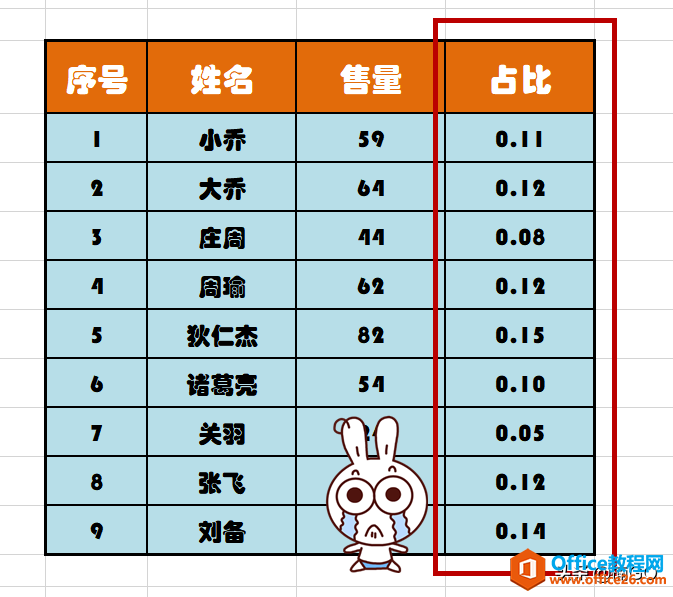
首先,在单元格中输入公式:
=J6/(SUM($J$6:$J$14))
这里的公式中,J6指的是要比对的数据单元格所在位置(即例图中小乔的售量),而J6:J14所指的就是全部数据的单元格位置(即从小乔到刘备的全部售量)
所以,我们在自行编辑公式时,一定要根据自己的表格情况来灵活编辑它们,其余部分原样复制即可。
那为什么在J6:J14中间会有四个“$”符号呢?wps下一页如何增加_wps下一页增加的方法
这里大家需要了解一下,这个$符号的作用其实就相当于一把锁子,牢牢将它后面的行列坐标锁死,以至于在公式进行填充时,它们的位置仍保持固定不变。
WPS如何一键清除文本格式?
很多网友在复制网页内容粘贴到 wps 中时会发现,得到的文字是附带有颜色、字体、粗细、行距和字号等格式属性。那么,有没有什么好的办法能够快速清除文本的格式呢? 第一步:打开 wps
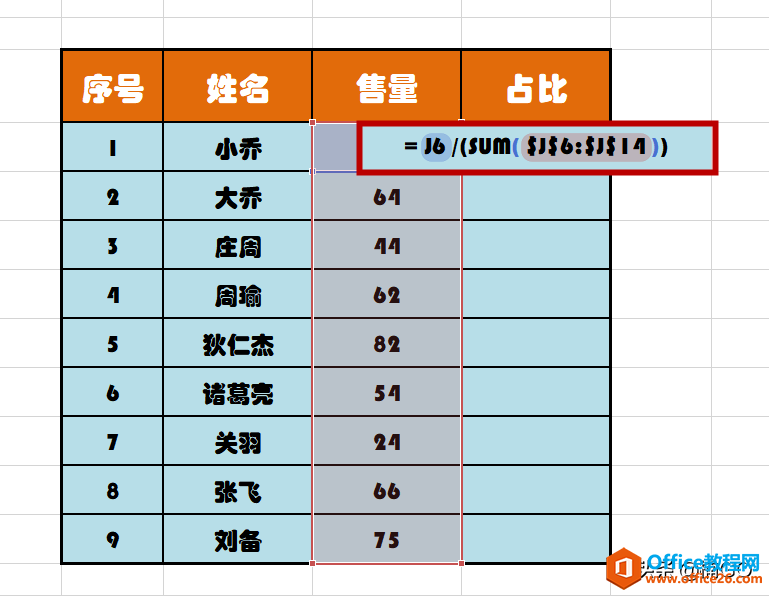
那公式编辑完成后,我们再将其向下填充,快速得出全部数据。
接着,就会有朋友说了,这数据怎么这么长啊?看着好乱!有没有什么方法能让它们只保留小数点后的两位数呢?
当然有啦!
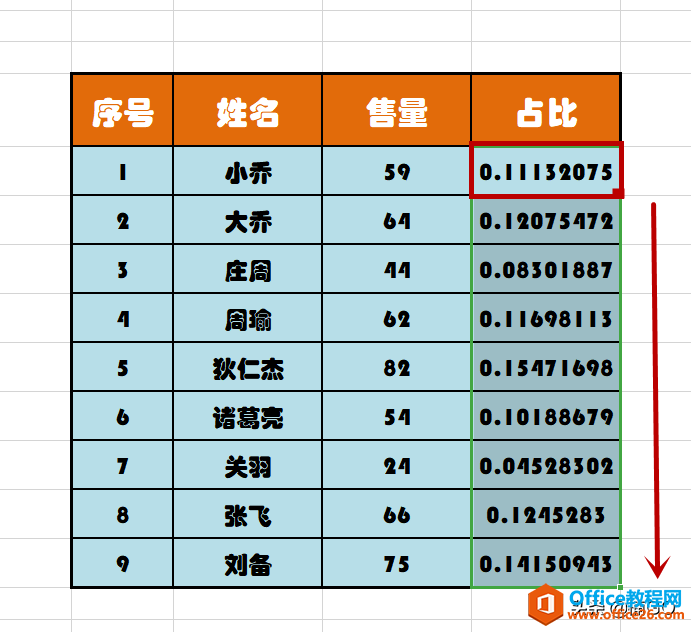
我们只需要选中这些需要调整的数据,然后按下ctrl 1,打开“单元格格式”设置面板;
然后选择“数字”中的“自定义”窗口;
在“类型”中将系统默认的“G通用格式”修改为“0.00”就OK啦~
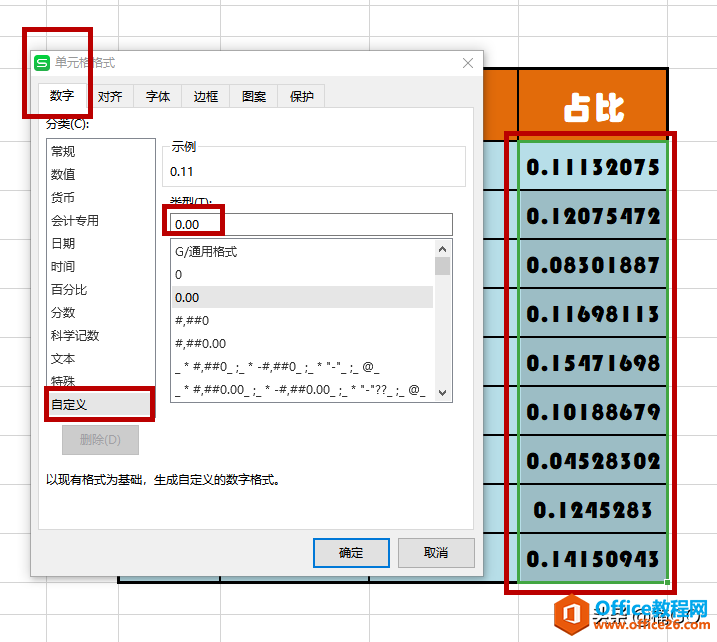
好啦,今天的内容就介绍到这里,怎么样?是不是简单又实用呢?你学会了么?
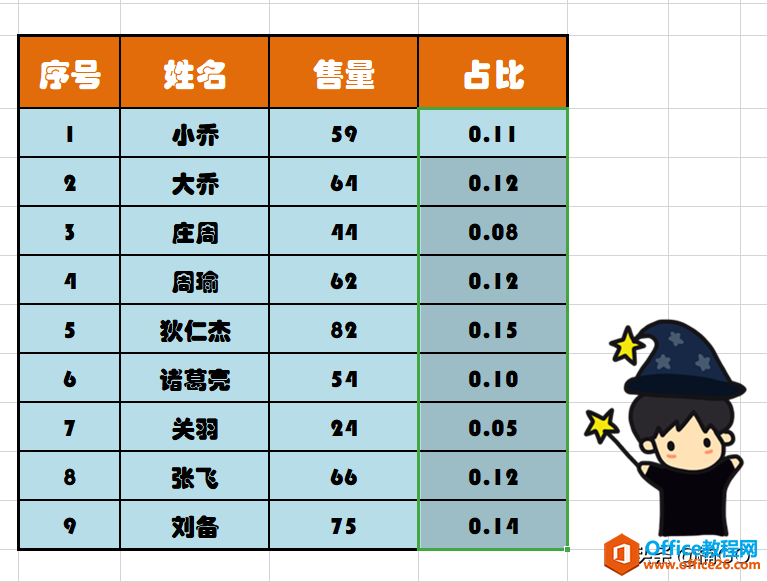
WPS word快速制作文档目录技巧
上期内容我们 介绍了稿纸的制作方法 ,那今天,再来带大家一起了解一下目录的快速生成技巧吧~ 如图所示,公司文件有上百页之多,老板嫌查阅麻烦,要我们给他制作一个便览目录! What






